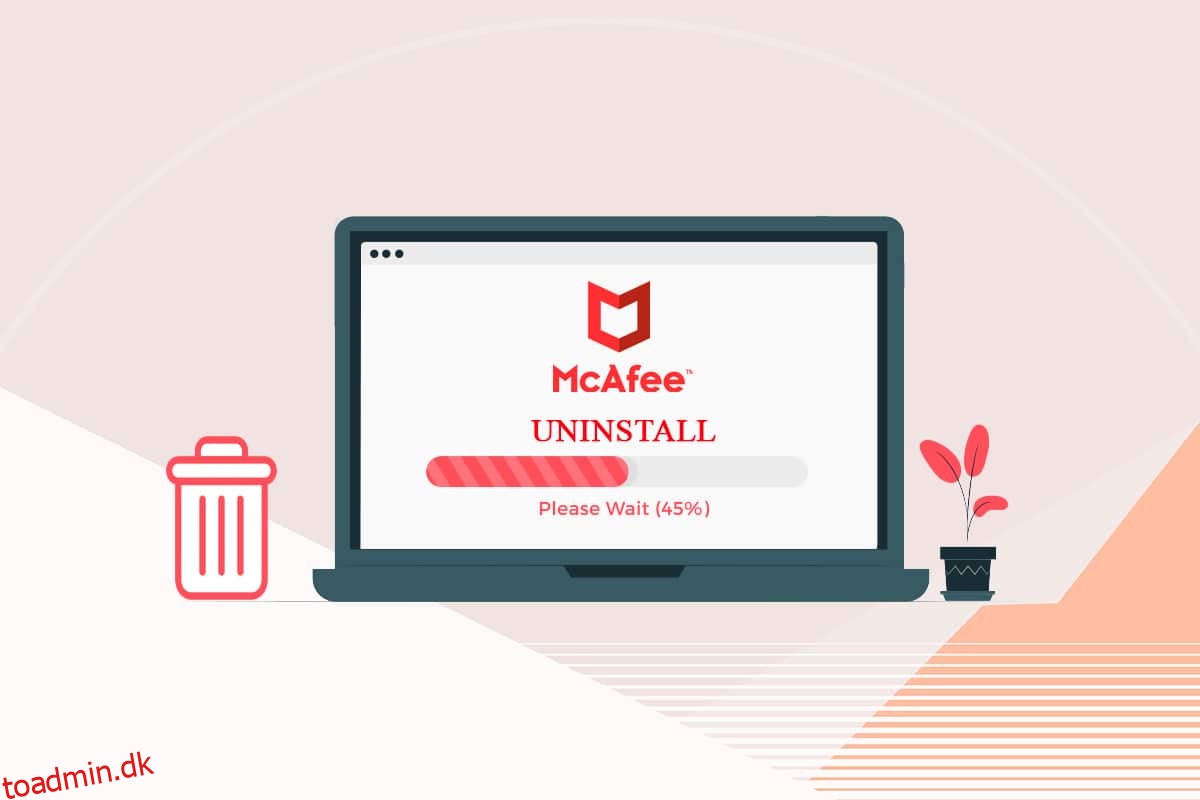McAfee er berømt for sine digitale beskyttelsesværktøjer, der holder pc’er sikre mod virus og andre typer ondsindede angreb. Lige siden Intel købte dem, hører McAfee Antivirus ind under Intels sikkerhedsafdeling. McAfee LiveSafe er et af deres berømte programmer, der bruges til at sikre følsomme oplysninger og øge det digitale privatliv. Men gennem årene har de udviklet et negativt omdømme og har følt sig bagud på grund af hård konkurrence. Det er ret svært at slippe af med McAfee fra din pc, og mange brugere kan ikke afinstallere McAfee LiveSafe. Hvis du også står med det samme problem, er du det rigtige sted. Vi bringer dig en perfekt guide, der vil lære dig, hvordan du afinstallerer McAfee LiveSafe Windows 10.
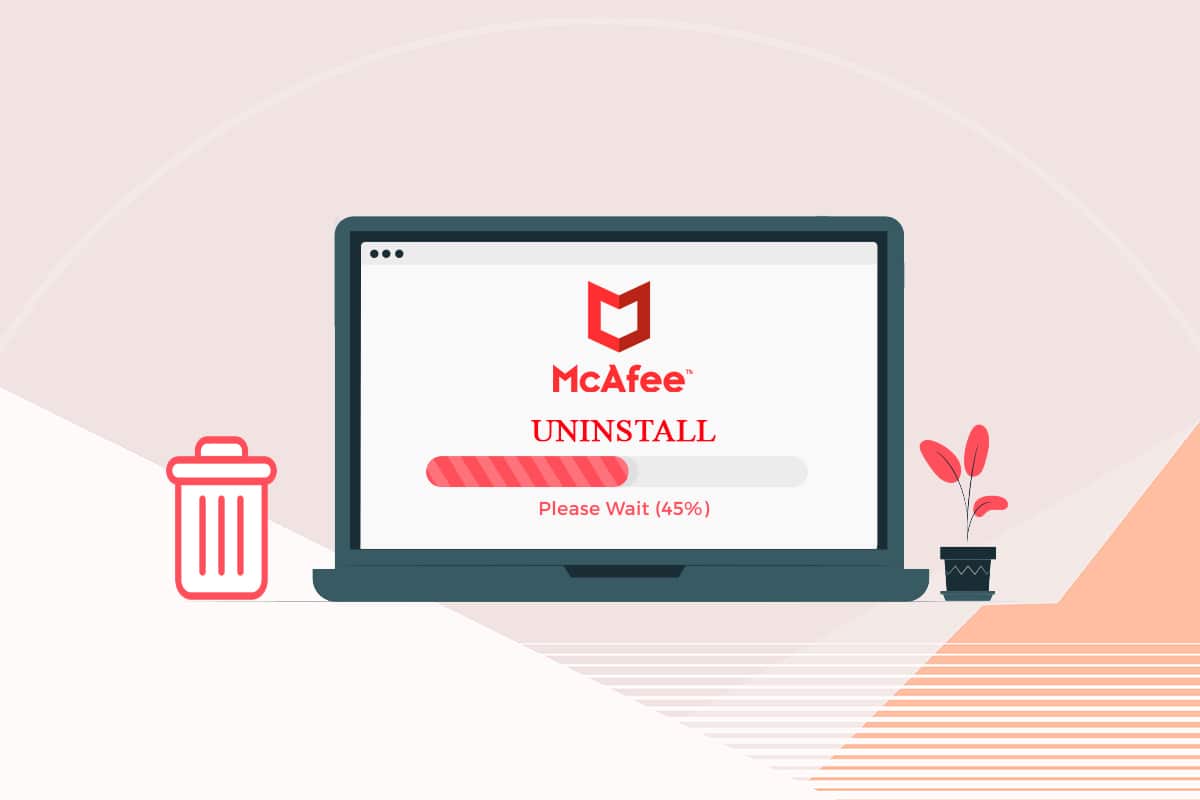
Indholdsfortegnelse
Sådan afinstalleres McAfee LiveSafe i Windows 10
McAfee er en populær software, men med flere problemer, der presser brugerne til at søge efter, hvordan man afinstallerer McAfee LiveSafe. Her er nogle af dem:
- Det bruger masser af CPU-hukommelse.
- Det optager meget diskplads.
- Det understøtter annoncer.
- Det har gennemsnitlig virus- og malwaredetektion sammenlignet med andre antivirusfirmaer.
For det første er det vigtigt, at du aktiverer dit McAfee-abonnement, før du afinstallerer det, for at sikre dig retten til at bruge det igen uden at købe et nyt. Følg trinene på deres officielle hjemmeside for at gøre det. Dette gælder kun for de brugere, der havde McAfee LiveSafe forudinstalleret på deres pc. Lad os nu se på metoderne til at lære, hvordan du afinstallerer McAfee LiveSafe Windows 10.
Bemærk: Lav en sikkerhedskopi af alle vigtige data, der er knyttet til McAfee LiveSafe, før du bruger disse metoder.
Metode 1: Brug af kontrolpanelet
Kontrolpanel giver os mulighed for at ændre og overvåge indstillingerne for forskellige programmer på Windows PC. Det bruges til at afinstallere mange apps og fungerer muligvis til at afinstallere McAfee LiveSafe. Følg trinene for at gøre det.
1. Tryk på Windows-tasten, skriv kontrolpanel, og klik på Åbn.
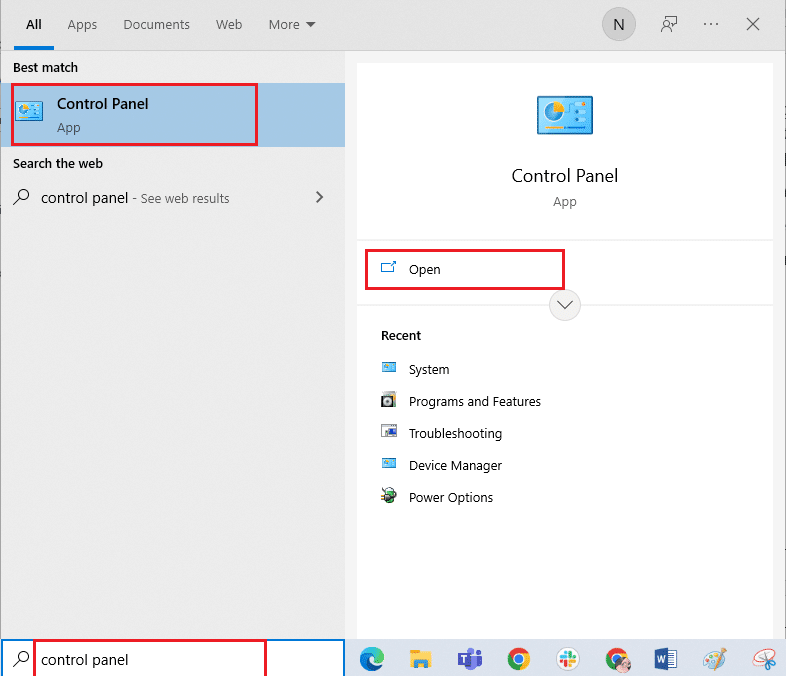
2. Indstil Vis efter som store ikoner, og klik derefter på Programmer og funktioner.
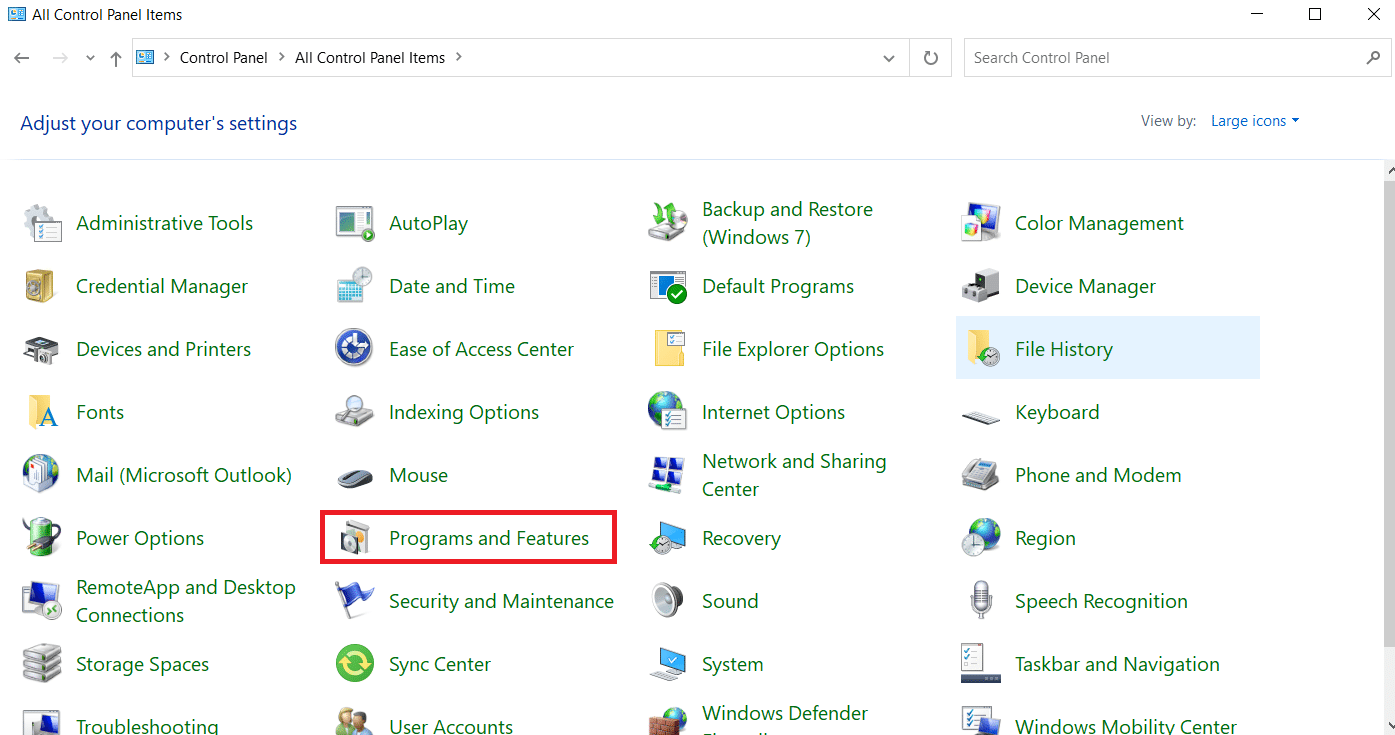
3. Find og højreklik på McAfee LiveSafe, og vælg Afinstaller. Bekræft meddelelser, hvis nogen vises.
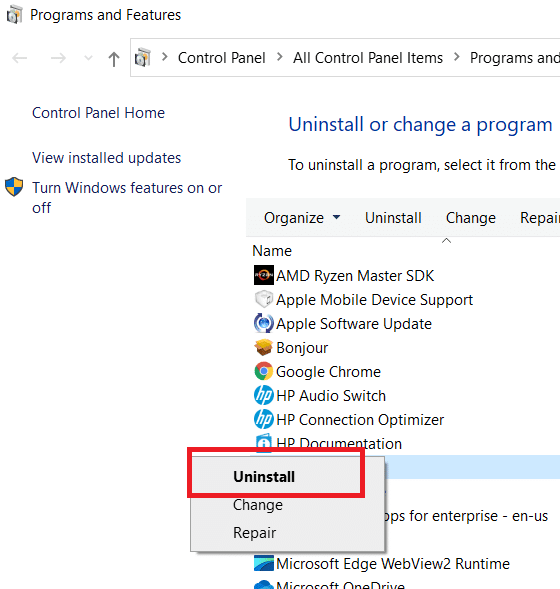
4. Vent til afinstallationsprocessen er fuldført, og genstart derefter pc’en.
Tjek, om det er lykkedes dig at afinstallere McAfee LiveSafe.
Metode 2: Afinstallation af McAfee LiveSafe i fejlsikret tilstand
Hvis du stadig ikke kan afinstallere McAfee LiveSafe, kan du prøve at afinstallere det i fejlsikret tilstand. Prøv kun denne metode, hvis alle andre metoder har fejlet. Opstart af din pc i fejlsikret tilstand er en almindelig metode til at fejlfinde og diagnosticere problemer relateret til operativsystemet. For at starte pc’en i fejlsikret tilstand, følg vores guide til Boot til fejlsikret tilstand i Windows 10. Når du er i fejlsikret tilstand, skal du følge alle trinene vist i metode 1 og afinstallere McAfee LiveSafe ved hjælp af Kontrolpanel. Tjek, om du er i stand til at afinstallere McAfee LiveSafe nu.
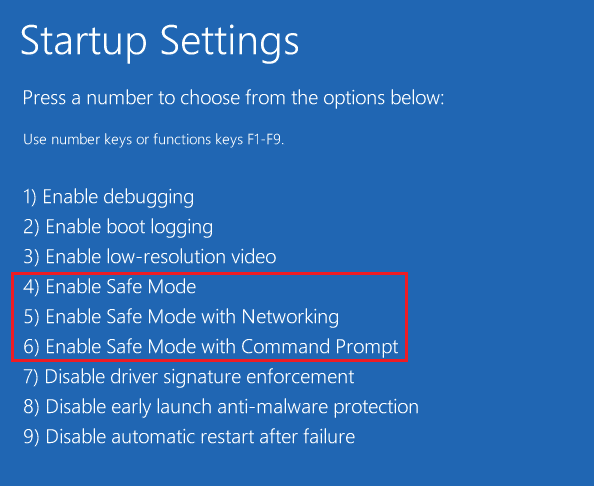
Metode 3: Brug af Windows PowerShell
Windows PowerShell er et administrationsprogram, der kan bruges til at udføre opgaver automatisk og ændre indstillinger for forskellige programmer ved hjælp af kommandolinjer. Det bruges til at afinstallere apps, og ved at udføre nogle få enkle kommandoer kan du afinstallere McAfee LiveSafe ved at bruge det. Her er hvordan du kan gøre det.
1. Tryk på Windows-tasten og skriv PowerShell og klik på Kør som administrator.
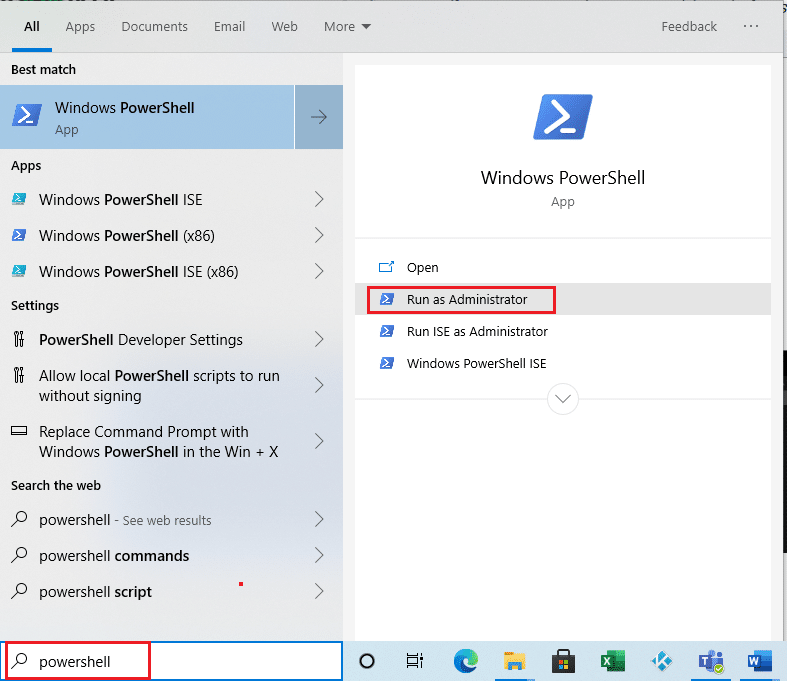
2. Indtast den givne kommando og tryk på Enter-tasten.
Get-AppxPackage -AllUsers | Select Name, PackageFullName
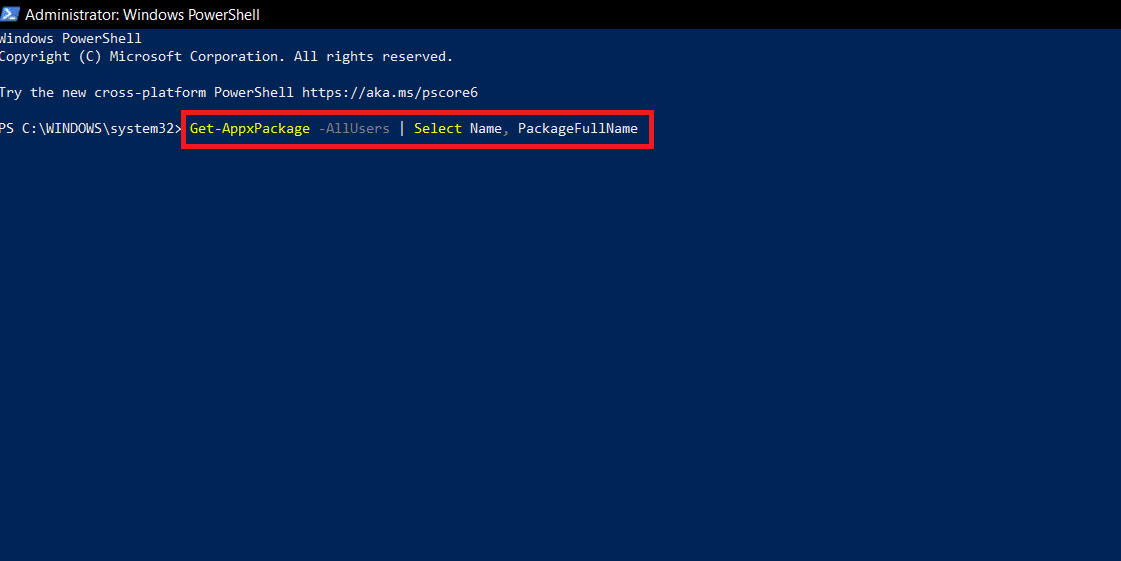
3. Efter kommandoen er udført, vil du se en liste over programmer i to kolonner: Navn og PakkeFuldt Navn.
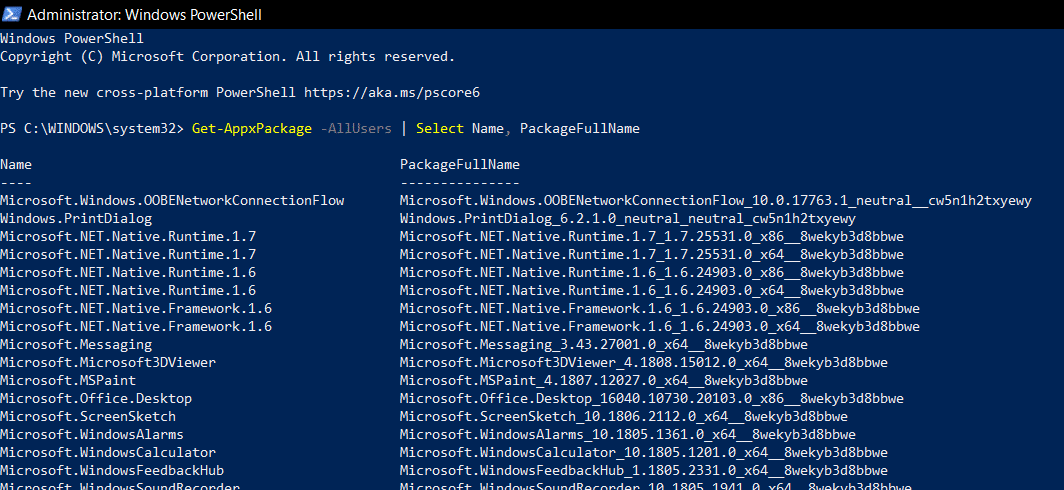
4. Find McAfee LiveSafe under kolonnen Navn, og kopier dets PackageFullName under kolonnen PackageFullName ved at vælge det og trykke på Ctrl+C-tasterne.
5. Rul ned, og når listen er færdig, skriv følgende kommando, men erstat PackageFullName med PackageFullName på McAfee LiveSafe, som du kopierede i det forrige trin.
Remove-AppxPackage -package PackageFullName
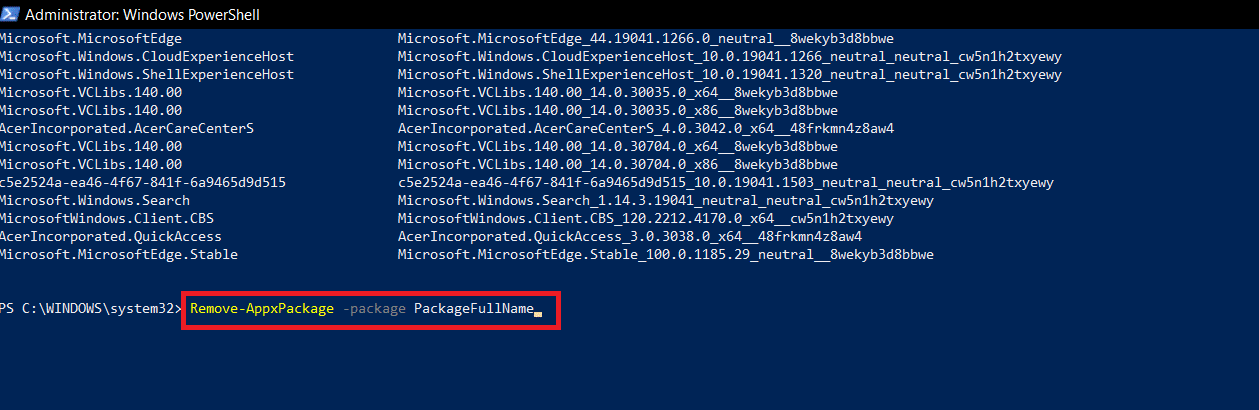
6. Tryk på Enter-tasten, og vent på, at kommandoen udføres. Afslut derefter Windows PowerShell.
7. Endelig genstart pc’enog kontroller derefter, om McAfee LiveSafe er afinstalleret eller ej.
Metode 4: Brug af McAfee Consumer Product Removal Tool
Nogle brugere kan ikke afinstallere McAfee LiveSafe ved hjælp af kontrolpanelet, da det viser fejlen Navigation til denne webside blev annulleret. I så fald kan du bruge McAfee Official Product Removal (MCPR)-værktøj til at afinstallere McAfee LiveSafe ret nemt. Følg nedenstående trin for at gøre det.
Bemærk: Sørg for, at du har den seneste version af McAfee LiveSafe, og at du bruger en nyligt downloadet MCPR og ikke nogen tidligere MCPR.
1. Download McAfee Consumer Product Removal-værktøjet fra det officielle websted.
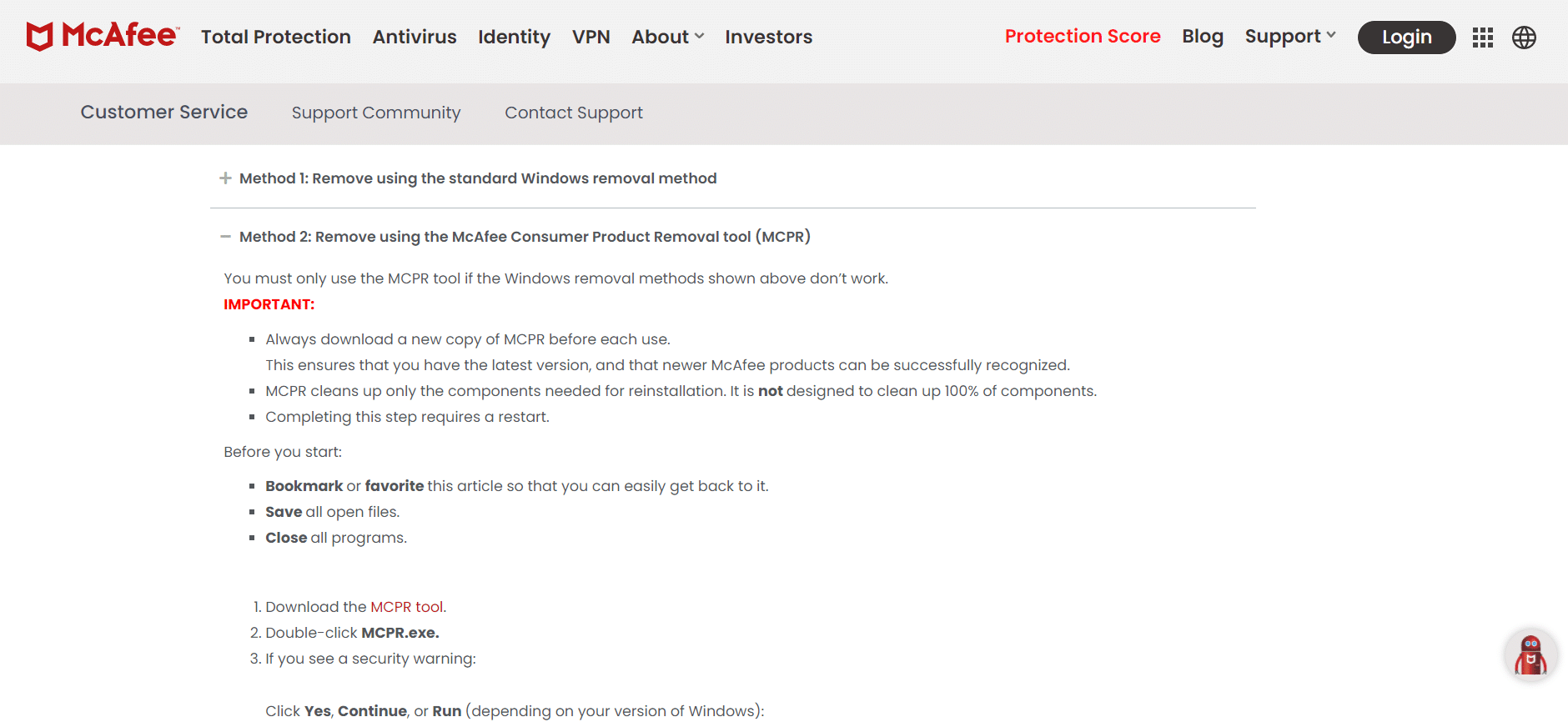
2. Gå til din download-mappe og dobbeltklik på MCPR.exe. Klik på Ja eller bekræft, når du bliver bedt om det.
3. Når MCPR åbner, skal du klikke på knappen Næste >>.
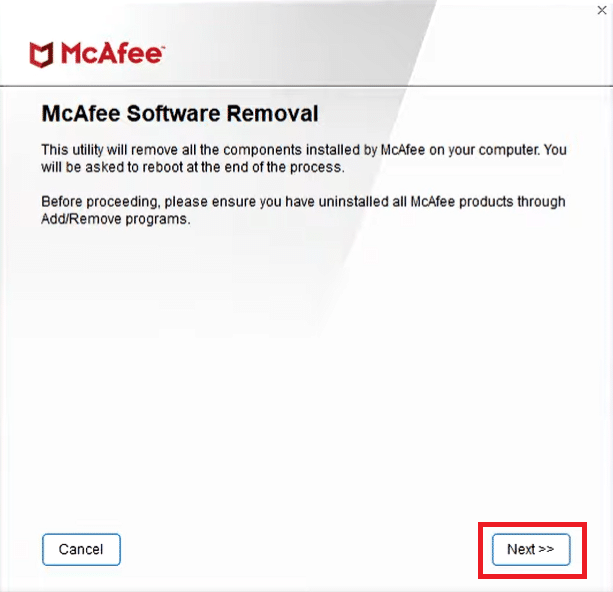
4. Vælg Accepter under Slutbrugerlicensaftale, og klik på knappen Næste>>.
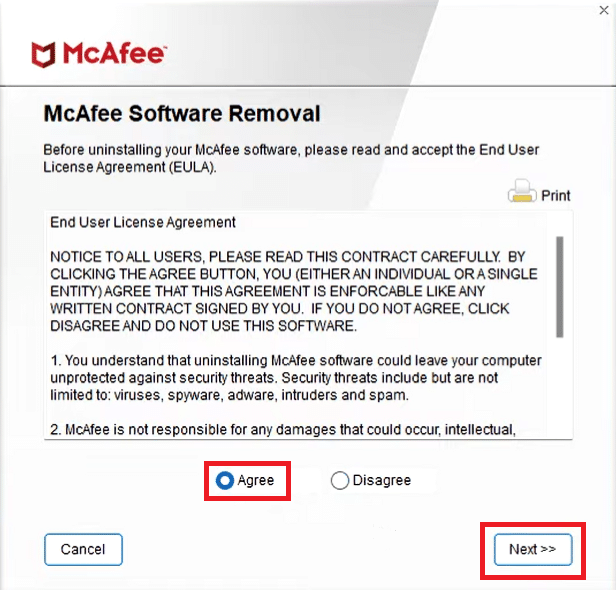
5. I Sikkerhedsvalidering skal du indtaste sikkerhedskoden i tekstboksen og klikke på knappen Næste>>.
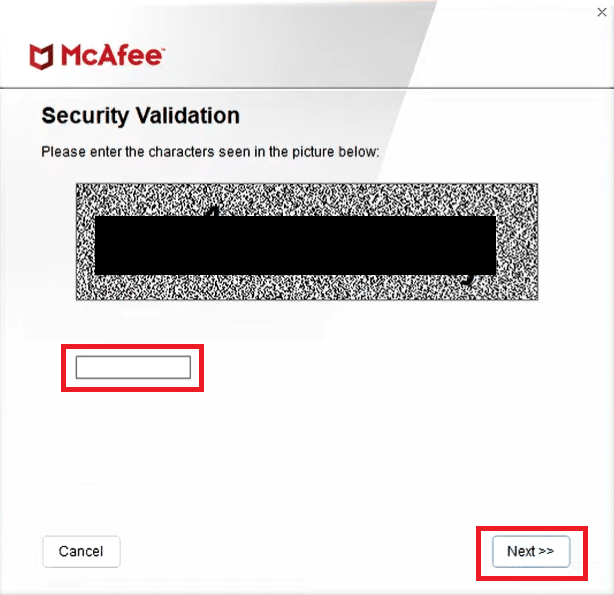
6. Nu begynder afinstallationsprocessen under Fjern McAfee-produkter, og du vil se meddelelsen forbereder afinstallation…. Vent på, at processen er fuldført.
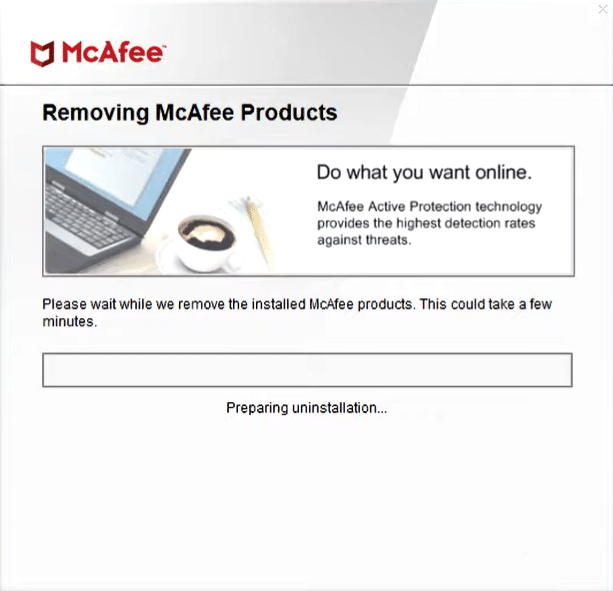
7. Når siden Removal Complete vises, skal du klikke på knappen Genstart >> og bekræfte eventuelle prompter, der vises. Din pc genstarter.
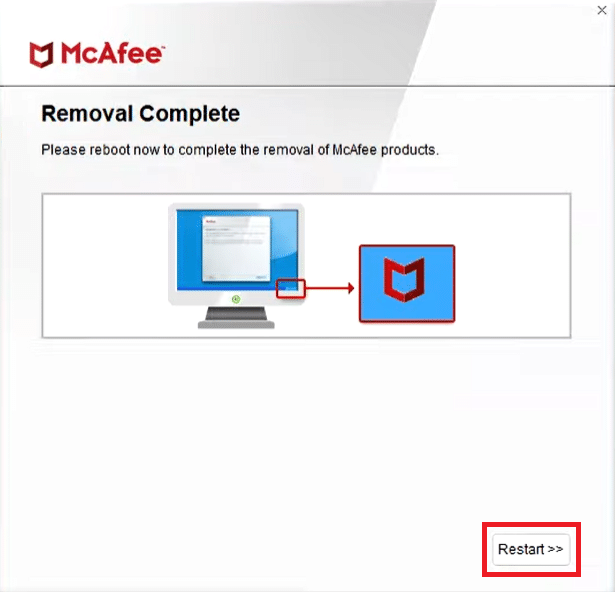
Nu ved du, hvordan du afinstallerer McAfee LiveSafe Windows 10.
Ofte stillede spørgsmål (ofte stillede spørgsmål)
Q1. Er McAfee LiveSafe magen til McAfee?
Ans. Ja, McAfee LiveSafe hører under McAfee. Mens McAfee Total Protection bruges til at scanne virus og malware, er McAfee LiveSafe designet til at beskytte din identitet og sikre dine data på tværs af enheder.
Q2. Er McAfee LiveSafe gratis?
Ans. Hvis du er ny bruger, får du en 30-dages gratis prøveperiode. Når den udløber, skal du vælge en betalt plan for at fortsætte med at bruge McAfee LiveSafes tjenester.
***
Vi håber, at denne vejledning var nyttig, og at du var i stand til at forstå, hvordan du afinstallerer McAfee LiveSafe. Fortæl os, hvilken metode der virkede bedst for dig. Hvis du har spørgsmål eller forslag, er du velkommen til at skrive dem i kommentarfeltet.